您的 iPhone 有很多内置保护措施,以防被盗。但狡猾的小偷可能会在您解锁后从您手中抢走它,并通过启用飞行模式来阻止您跟踪它。我创建这个快捷方式是为了在发生这些情况时保护自己。

我们大多数人都启用了“查找我的”功能,因此如果 iPhone 丢失或被盗,我们可以轻松追踪它。然而,小偷很容易通过从控制中心启用飞行模式来停止位置跟踪。
默认情况下,iPhone 允许您在锁定时访问控制中心,因此小偷甚至不需要您的密码即可执行此操作。
如果您还没有这样做,您可以通过转到“设置”>“更改此行为以提高安全性”。 Face ID/Touch ID 和密码,然后向下滚动到“锁定时允许访问”部分并禁用“控制中心”。
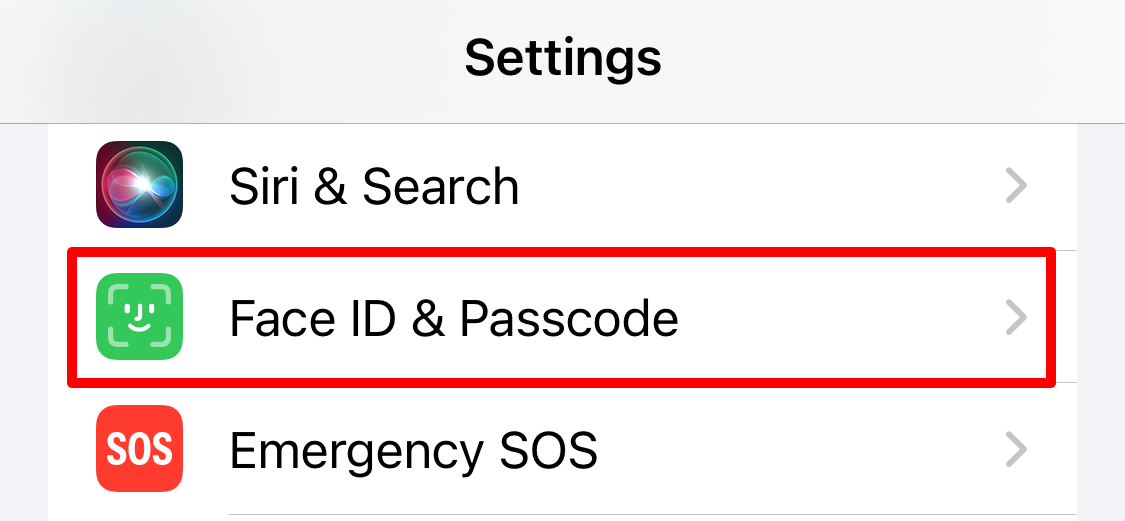
但这还不够。如果你解锁 iPhone 后就有人抢走了你怎么办?他们不仅可以打开控制中心以打开飞行模式并阻止您跟踪任何内容,而且还可以访问您的所有数据。这正是 Apple 在设备中添加被盗设备保护的原因,您也应该打开它。
但是下面的快捷方式将为您提供更多保护。
这个快捷方式背后的想法非常简单。大多数窃贼在偷走 iPhone 后所做的第一件事就是启用飞行模式来停止位置跟踪,因此我们可以将其设置为自动触发器来运行自定义的“防盗保护”快捷方式。您可以使用此快捷方式来运行各种操作,但我建议禁用飞行模式并锁定屏幕。
这意味着一旦小偷启用了飞行模式,它就会自动再次关闭(这样你就可以继续跟踪手机),并且它会锁定设备(这样他们就无法在不知道你的情况下重试或访问你的数据)密码)。您甚至可以使用此快捷方式使用自拍相机拍照来拍摄小偷的照片,尽管这确实会减慢速度。
如果您之前没有使用过“快捷方式”应用程序,这里还有一些您可能想尝试的其他很酷的快捷方式。
此快捷方式非常容易创建,但我将把它分成两部分,以使其尽可能清晰。第一部分是关于创建启用飞行模式时运行的“防盗保护”快捷方式,让您准确选择想要发生的情况。第二部分向您展示如何设置自动化以在打开飞行模式时触发该快捷方式。
这些说明的两个步骤都很重要,所以不要跳过其中一个。
打开 iPhone 上的快捷方式应用程序,然后点击“+”以创建新快捷方式。打开屏幕顶部的下拉菜单以重命名快捷方式。你可以随意称呼它,但我称我的为“防盗保护”。

现在点击“添加操作”。搜索并添加“锁定屏幕”操作。然后在屏幕底部搜索以添加“设置飞行模式”操作。确保将其配置为“关闭”飞行模式。
我还建议添加操作以确保 Wi-Fi、蓝牙和蜂窝数据也全部打开,只是为了确保它们没有被单独禁用。

如果你想给小偷拍照,你需要添加“拍照”动作集才能使用“前置”摄像头。另外,打开下拉菜单并禁用“显示相机预览”选项。然后将其与下面的“保存到相册”操作配对,否则照片将无法保存。您需要将这两个操作移至列表顶部,以便它可以在屏幕锁定之前拍照。

拍照会减慢快捷方式的速度,因此不带照片会更安全。
现在您已经创建了快捷方式,您需要使其在启用飞行模式时自动运行。在快捷方式应用程序中,转到“自动化”选项卡,然后点击“+”或点击“创建新自动化”。搜索并选择“飞行模式”。

确保飞行模式“打开”时自动触发,并确保将其设置为“立即运行”,否则运行前会要求小偷确认,这对我们没有太大帮助。然后点击“下一步”并选择您在上一步中创建的“防盗保护”快捷方式。

完成后,请务必通过打开飞行模式来测试快捷方式。您应该会发现屏幕锁定并且飞行模式稍后再次关闭。如果不起作用,请先尝试重新启动您的 iPhone。
当然,有时您确实想使用飞行模式。对于这些情况,您需要禁用此自动化。只需转到快捷方式>自动化并选择“飞行模式”自动化。然后打开“自动化”下拉列表并选择“不运行”。点击“完成”后,自动化将被禁用,直到您将该设置更改回“立即运行”。

确保您永远不要将其设置为“确认后运行”,因为如果您这样做,小偷就可以轻松阻止它运行。
由于我不住在犯罪率高的地区,因此我大部分时间都禁用此快捷方式。但每当我带着 iPhone 旅行或前往较繁忙的地区时,我都会确保启用它。
您的更改已保存
电子邮件已发送
请验证您的电子邮件地址。
发送确认电子邮件您已访问您的帐户关注主题的最大值.
管理您的列表 关注 已关注 关注并带有通知 关注 取消关注以上是你的 iPhone 上需要这个快捷方式,以防它被盗的详细内容。更多信息请关注PHP中文网其他相关文章!




